ملاحظة: نرغب في تزويدك بأحدث محتوى تعليمات لدينا بأسرع ما يمكن وبلغتك الخاصة. وقد تمت ترجمة هذه الصفحة آلياً وقد تحتوي على أخطاء نحوية أو أخطاء تتعلق بالدقة. كما نهدف إلى أن يكون هذا المحتوى مفيداً لك. هل يمكنك إخبارنا إذا كانت المعلومات مفيدة لك في أسفل هذه الصفحة؟ إليك المقالة بالغة الإنجليزية لسهولة الرجوع إليها.
اذا كنت تواجه مشاكل تتعلق ب# تطبيقات "البريد" و "التقويم" ل Windows 10، ابدا ب# استخدام هذه الحلول ل# استكشاف المشكله و# اصلاحها.
قم ب# تنزيل احدث اصدار من Windows 10
اذا كان اصدار Windows 10 قديمه، قد لا يعمل تطبيقي البريد و# التقويم ب# شكل صحيح. اتبع الخطوات ادناه ل# معرفه ما اذا كنت تستخدم الاصدار الاحدث من Windows و# قم ب# تنزيل اي تحديثات لزم الامر.
الخطوه 1: تحديد ما اذا كان Windows قديم
-
انتقل الي بدء

تجدر الاشاره الي الارقام الموجوده الي جانب الاصدار و# انشاؤها.
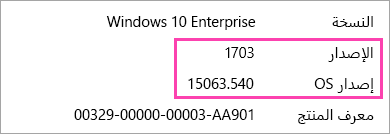
-
انتقل الي معلومات الاصدار Windows 10.
اصدار الموصي بها و# البناء يتم تمييز، و# يعرض "توصي Microsoft ب#" الموجوده ب# جانبها.
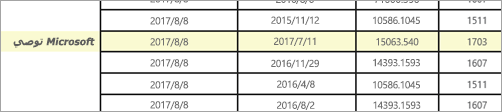
-
اذا كان اصدار او البناء توصي Microsoft اعلي من الاصدار الحالي او البناء الخاصه بك، اتبع الخطوات التاليه ب# التحديث الي احدث اصدار.
الخطوه 2: تنزيل الاصدار الاحدث (اذا لزم الامر)
تحديث Windows ب# استخدام Windows Update
-
انتقل الي بدء

-
تثبيت اي تحديثات و# اعاده تشغيل الجهاز اذا لزم الامر.
-
تحقق من وجود احدث اصدار من Windows 10 مثبتا الان.
اذا لم يكن لديك ما زال احدث اصدار من Windows، اتبع الخطوات ادناه.
تحديث Windows ب# استخدام Windows 10 "مساعد التحديث"
-
انتقل الي تنزيل Windows 10 و# حدد التحديث الان.
-
في اسفل الصفحه، حدد تشغيل عند سؤالك ما تريد القيام بها ب# استخدام الملف.

-
اتبع الخطوات المذكوره في "مساعد التحديث" و# اعاده تشغيل الجهاز اذا لزم الامر.
اذا كنت لا تزال ليس احدث اصدار من Windows 10 بعد محاوله تحديث عبر Windows 10 "تحديث مساعد"، اتصل ب# قسم الدعم ل# الحصول علي مساعده اضافيه.
تثبيت اخر التحديثات في استخدام Windows Update
حتي لو قمت ب# تنزيله احدث اصدار من Windows 10 ب# استخدام الخطوات الوارده اعلاه، قد تحتاج الي تنزيل تحديثات اضافيه.
-
انتقل الي بدء

-
تثبيت اي تحديثات و# اعاده تشغيل الجهاز اذا لزم الامر.
تثبيت اخر التحديثات في app من تطبيق المتجر
-
في قائمه التطبيقات Microsoft Store، حدد

-
حدد الحصول علي التحديثات.
-
تثبيت اي تحديثات و# اعاده تشغيل الجهاز.
تشغيل مستكشف اخطاء التطبيق
-
افتح مستكشف اخطاء التطبيق.
-
حدد فتح عند سؤالك ما تريد القيام بها ب# استخدام الملف.

-
اتبع الإرشادات.
اعاده تعيين التطبيق (الشخصي فقط)
-
انتقل الي بدء

-
حدد خيارات متقدمه > اعاده تعيين.










